küsimus
Probleem: kuidas keelata hüpikaken "Windowsi tugihoiatus"?
Kas "Windowsi tugihoiatus", mis teatab nuhkvara-/riskivaraviirusest minu arvutis, on ehtne hoiatus? Kas ma peaksin sellest hoiatusest teatamiseks helistama antud numbril? See kordub isegi siis, kui klõpsan nuppu "Ignoreeri hoiatust"?
Lahendatud Vastus
Microsoft EI levita Windowsi tugihoiatust, nii et kui hakkasite seda oma veebibrauserisse hankima, on aeg skannida oma arvutit usaldusväärse pahavaratõrjega.[1] ja kontrollige hoolikalt oma veebibrauseri laiendusi.
Hüpikaken „Windowsi tugihoiatus” on järjekordne tehnilise toe kelmus[2] praegu Internetis ringlemas. See on üks neist võltsitud hoiatustest, mis üritavad jäljendada ametlikke Microsofti hoiatusi, kuid ei lase end petta. Microsoft ei saada hoiatusi viirusnakkuste ja tundmatute veakoodide kohta. Kuigi Windowsi operatsioonisüsteem võib inimestele teatada sadu veakoode, ei sisalda ükski neist telefoninumbrit.
Pole veel selge, mida otsivad petturid, kes töötasid välja pettuse "Windows Support Alert", kuid varasemast praktikast lähtudes võib juhtuda, et see võib levida kahtlane. kolmandate osapoolte programme või kaugjuurdepääsu inimeste arvutitele. Viimasel juhul võivad tagajärjed olla laastavad – andmete kadu, identiteedivargus, raha kadu ja sarnased.[3]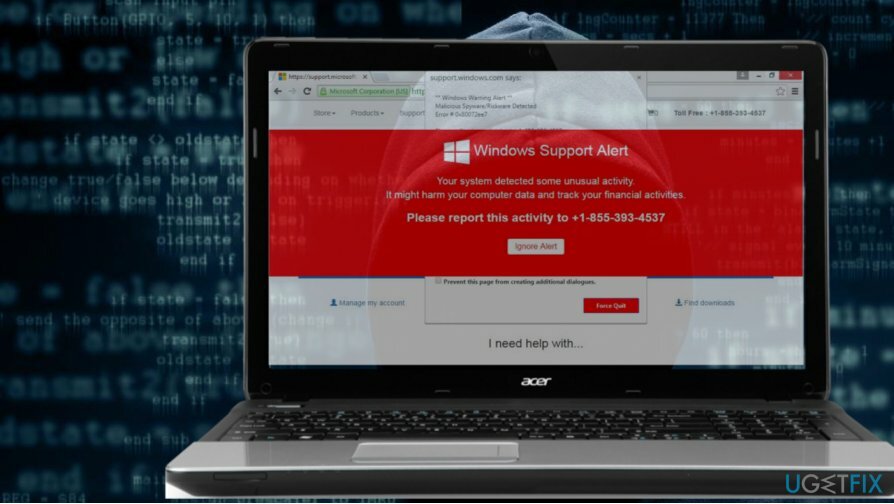
"Windowsi tugihoiatuse" pettuse eripärad
Kahjustatud süsteemi parandamiseks peate ostma selle litsentsitud versiooni Reimage Reimage.
"Windowsi tugihoiatuse" pettus võib ilmneda igas veebibrauseris, olgu see siis populaarne või mitte. Mõnel juhul ilmub see hüpikaknaid kahtlaste kolmandate osapoolte veebisaitide külastamisel, kuid tavaliselt käivitab selle reklaamvara. See võib olla installitud teie arvutisse koos seadusliku tasuta rakendusega.
Esiteks ilmub sinise ekraani keskkonnas hüpikaken. See teatab "Windows Warning Alert" ja väidab, et süsteem tuvastas pahatahtliku nuhkvara/riskivara. Vähem kui kümne sekundi pärast kuvatakse teine hüpikaken, mis näitab "Windowsi tugihoiatust" ja annab oletatava Microsofti tuginumbri.
kuigi Ignoreeri hoiatust nupp on kaasas, see ei tööta. Viga "Windowsi tugihoiatus" külmutab veebibrauseri, mistõttu tuleb see tegumihalduri abil jõuliselt sulgeda.
Hoolimata asjaolust, et "Windowsi tugihoiatuse" tehnilise toe pettus ei ole iseenesest pahatahtlik, häirib see veebisirvimise seansse ja võib põhjustada olulise töö kaotamise. Kõige tähtsam on MITTE helistada antud numbril ja ÄRGE usaldage teisel pool toru olevaid pettureid.
Vea "Windowsi tugihoiatus" parandamine
Kahjustatud süsteemi parandamiseks peate ostma selle litsentsitud versiooni Reimage Reimage.
- Vajutage Ctrl + Alt + Delete ja avatud Windowsi tegumihaldur.
- Otsige üles oma veebibrauseri protsess, klõpsake sellel ja valige Lõpeta ülesanne.

Pärast seda on teil kaks võimalust – näiteks skannige oma arvutit viirusetõrjega ReimageMaci pesumasin X9või desinstallige pahavara käsitsi. Olenemata eelistatud meetodist lähtestage oma veebibrauseri vaikeseaded. Seda peaksite tegema järgmiselt:
- Vajutage Windowsi klahv + I ja avatud Rakendused osa. (Windows 10)
- Varasemates Windowsi versioonides peaksite navigeerima aadressile Kontrollpaneel -> Programmid ja funktsioonid.
- Kontrollige hoolikalt installitud programmide loendit. Desinstallige tundmatud programmid või need, mida te pole tahtlikult installinud.
- Klõpsake soovimatul programmil ja valige Desinstallige.

- Seejärel avage oma veebibrauser (ära taasta viimast sirvimisseanssi).
- Kliki Menüü ikooni ja avage Seaded.
- Otsi Lähtesta või Värskenda valikut ja klõpsake seda.
- Kõigi muudatuste salvestamiseks taaskäivitage arvuti ja kontrollige, kas Windowsi tugihoiatus on kadunud.
Parandage oma vead automaatselt
ugetfix.com meeskond püüab anda endast parima, et aidata kasutajatel leida parimad lahendused oma vigade kõrvaldamiseks. Kui te ei soovi käsitsi parandada, kasutage automaatset tarkvara. Kõik soovitatud tooted on meie spetsialistide poolt testitud ja heaks kiidetud. Tööriistad, mida saate oma vea parandamiseks kasutada, on loetletud allpool.
Pakkumine
tee seda kohe!
Laadige alla FixÕnn
Garantii
tee seda kohe!
Laadige alla FixÕnn
Garantii
Kui teil ei õnnestunud Reimage'i abil viga parandada, pöörduge abi saamiseks meie tugimeeskonna poole. Palun andke meile teada kõik üksikasjad, mida peaksime teie arvates teie probleemi kohta teadma.
See patenteeritud parandusprotsess kasutab 25 miljonist komponendist koosnevat andmebaasi, mis võib asendada kasutaja arvutis kõik kahjustatud või puuduvad failid.
Kahjustatud süsteemi parandamiseks peate ostma selle litsentsitud versiooni Reimage pahavara eemaldamise tööriist.

VPN on selle jaoks ülioluline kasutaja privaatsus. Veebijälgijaid, nagu küpsiseid, ei saa kasutada mitte ainult sotsiaalmeedia platvormid ja muud veebisaidid, vaid ka teie Interneti-teenuse pakkuja ja valitsus. Isegi kui rakendate oma veebibrauseri kaudu kõige turvalisemaid sätteid, saab teid siiski jälgida Interneti-ühendusega rakenduste kaudu. Pealegi pole privaatsusele keskendunud brauserid, nagu Tor, optimaalne valik vähenenud ühenduse kiiruse tõttu. Parim lahendus teie ülima privaatsuse tagamiseks on Privaatne Interneti-juurdepääs - olge võrgus anonüümne ja turvaline.
Andmete taastamise tarkvara on üks valikutest, mis võib teid aidata taastada oma failid. Kui olete faili kustutanud, ei kao see õhku – see jääb teie süsteemi nii kauaks, kuni selle peale uusi andmeid ei kirjutata. Data Recovery Pro on taastetarkvara, mis otsib teie kõvakettalt kustutatud failide töökoopiaid. Tööriista kasutades saate vältida väärtuslike dokumentide, koolitööde, isiklike piltide ja muude oluliste failide kadumist.